如何制作放射效果文字
来源:网络收集 点击: 时间:2024-09-10打开Photoshop软件,新建一个600*300像素,72像素/英寸,RGB颜色模式的图像。将背景层填充为黑色。


 2/12
2/12使用横排蒙版文字书写文字“ecnu.edu.cn”,字体为ArialBlack,大小60px。


 3/12
3/12新建图层1,将前景色设为白色。使用菜单命令【编辑】丨【描边】命令在图层1上为文字选区描边,描边宽度为两个像素,位置居中,取消选区。


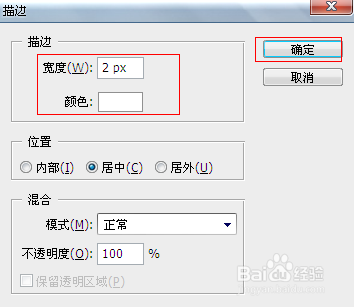
 4/12
4/12按Ctrl+A组合键全选图像,确保图层1为当前图层。依次使用菜单命令【图层】丨【将图层与选区对齐】丨【垂直居中】和【水平居中】。

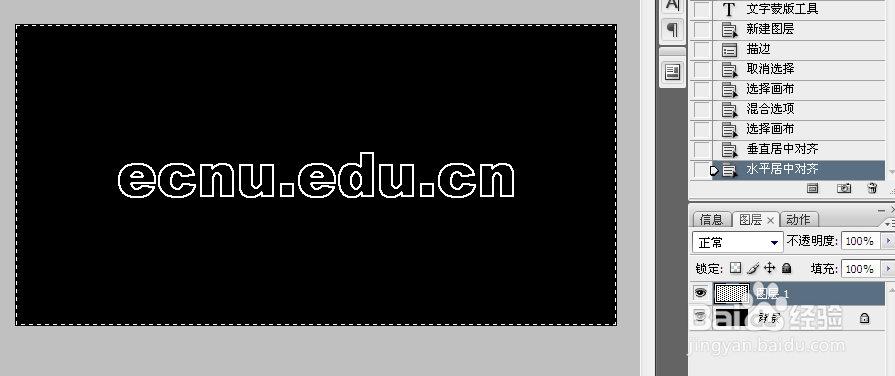 5/12
5/12取消选区,合并所有图层。添加“高斯模糊”滤镜,【半径】设置为1(使“描边”文字轻微模糊,以便最终的放射效果更加逼真)。


 6/12
6/12选择菜单命令【滤镜】丨【扭曲】丨【极坐标】,在【极坐标】对话框中选择【极坐标到平面坐标】选项。单击【确定】按钮。即可看到添加极坐标滤镜后的效果。
 7/12
7/12选择菜单命令【图像】丨【图像旋转】丨【90度(逆时针)】。
8/12选择菜单命令【滤镜】丨【风格化】丨【风】,弹出【风】对话框,参数设置如下图1。单击【确定】按钮,图像效果如下图2所示。
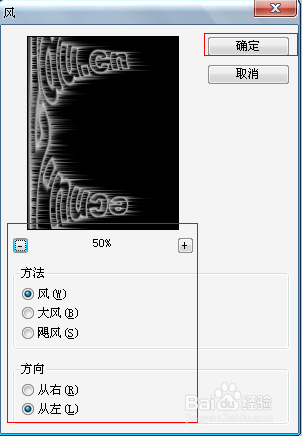
 9/12
9/12按Ctrl+F键重复使用“风”滤镜一次,使最终放射效果更强烈一些。
10/12选择菜单命令【图像】丨【图像旋转】丨【90度(顺时针)】。
 11/12
11/12再次选择菜单命令【滤镜】丨【扭曲】丨【极坐标】,在【极坐标】对话框中选择【平面坐标到极坐标】选项。单击【确定】按钮。
 12/12
12/12至此,制作放射效果文字已经大功告成。保存文件即可。
注意事项如果本经验对你有用,点赞哦!谢谢!
放射版权声明:
1、本文系转载,版权归原作者所有,旨在传递信息,不代表看本站的观点和立场。
2、本站仅提供信息发布平台,不承担相关法律责任。
3、若侵犯您的版权或隐私,请联系本站管理员删除。
4、文章链接:http://www.ff371.cn/art_1208543.html
 订阅
订阅